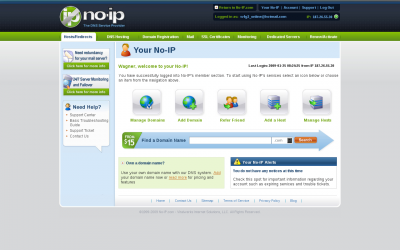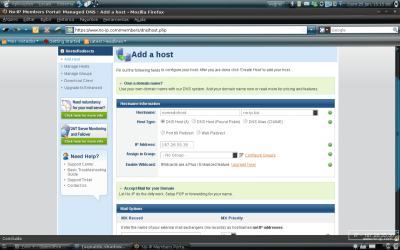Controlando o computador pelo celular com conexão VNC
Já se imaginou preso no trânsito e de repente acontece uma urgência no escritório? Ou então a possibilidade de usar esse tempo ocioso para baixar um filme ou atualizar o sistema do velho PC que está na sua casa? E se sua patroa liga reclamando que não consegue acessar o Orkut/MSN? Bem, seus problemas acabaram, pois nesse caso basta tirar seu celular do bolso e abrir uma conexão remota VNC.
[ Hits: 34.715 ]
Por: wagner augusto pires de oliveira em 28/01/2009
Instalando o aplicativo
Obs.: A conexão é feita através de tecnologia gsm/edge ou 3g umst/hspda, na qual você pagará pelos dados trafegados.
No meu caso utilizo um Motorola a120 0(rodando Linux), um notebook, uma conexão claro 3G.
Faça o download do aplicativo no link:
http://www.rdmplus.com/download/vncplus_standard.zip
Celulares compatíveis: Motorola RAZR V3, Nokia N95, Sony Ericsson P1i ou outros com suporte Java.
Extraia o conteúdo, mova o aplicativo "vncplus.jar" para o celular e faça a instalação, repare que no menu aparecerá um novo ícone (no V3 poderá aparecer na opção JOGOS).
Ok, o aplicativo VNC+ está instalado.
Criando um endereço fixo para conexão
O que seria criar um endereço fixo???Vamos supor que você faça uma conexão agora usando um ip, se amanhã quiser acessar essa mesma máquina terá problemas, pois o IP não será o mesmo. Então vamos criar um endereço que faça a resolução desse IP da sua máquina (ficou confuso, mas é mais ou menos isso).
Vamos fazer um cadastro no site http://www.no-ip.com.
Feito o cadastro e logado, clique no link Host/Redirect. Fica na parte superior esquerdo da página, é o primeiro link, como mostra a figura abaixo: Você será encaminhado à uma tela parecida com a de cadastro: Em:
hostname: nome do host no-ip.biz
Selecione: DNS Host (A)
Em IP Address coloque seu ip.
No final da página tem um botão "CREATER HOST", clique e seu host está criado.
Para que o computador faça a atualização do ip você deverá ter o cliente no-ip instalado na máquina.
sudo apt-get install no-ip
Será necessário preencher alguns dados durante a instalação. Os dados são os mesmos do cadastro do no-ip: e-mail, senha, host etc.
Após a instalação, reinicie o no-ip com o comando:
sudo /etc/init.d/noip2 restart
Ok, host pronto!
3. Configurando servidor VNC no PC
Transforme seu celular em controle remoto Bluetooth no Linux
Virtualizando com VMWare webserver e autenticando em domínio Samba
Solução para conexão Claro 3G no Linux Ubuntu 8.10
Acesso remoto fácil, sem necessidade de instalação de programa
Tutorial de instalação e configuração do Apache no Linux
Efeito metálico no GIMP (ferramentas)
Instalando e configurando o Monesa no Slackware
Scilab 5.4.0 no Ubuntu 12.10 - Instalação e configuração
chkconfig - Adicionando o seu shell script
CUPS + Jasmine Ubuntu Server 10.04 LTS (gerenciador de impressões e relatórios de impressão)
hahahah
Cara,
Você AMA seu celular ! 8^P
Abraço.
Eu uso o tightvncserver que está nos repositorios Debian, minha distro. Funciona perfeitamente.
http://www.tightvnc.com/
Marcelo.
Flw Marcelo,
testei e realmente funcionou....
Exelente,
Temos que inovar. hehehehee
Flw
Vinicius
onde posso encontrar a licença do programa?
Patrocínio
Destaques
Artigos
librePods: liberte seus AirPods em 2026
Bluefin - A nova geração de ambientes de trabalho Linux
Como atualizar sua versão estável do Debian
Dicas
Configurar aviso da temperatura da CPU no Conky
Pós-instalação do elementary OS 8.1
Quer auto-organizar janelas (tiling) no seu Linux? Veja como no Plasma 6 e no Gnome
Copiando caminho atual do terminal direto para o clipboard do teclado
Tópicos
Conky não mostra temperaturas da CPU no notebook (10)
Registro do 'last&qu... errado (2)
O WiFi não reconhece minha rede depois que o processo de suspensão é r... (2)
Top 10 do mês
-

Xerxes
1° lugar - 153.149 pts -

Fábio Berbert de Paula
2° lugar - 67.028 pts -

Buckminster
3° lugar - 24.183 pts -

Alberto Federman Neto.
4° lugar - 21.398 pts -

Mauricio Ferrari
5° lugar - 20.472 pts -

Daniel Lara Souza
6° lugar - 19.095 pts -

edps
7° lugar - 18.814 pts -

Andre (pinduvoz)
8° lugar - 16.897 pts -

Alessandro de Oliveira Faria (A.K.A. CABELO)
9° lugar - 17.396 pts -

Diego Mendes Rodrigues
10° lugar - 15.530 pts